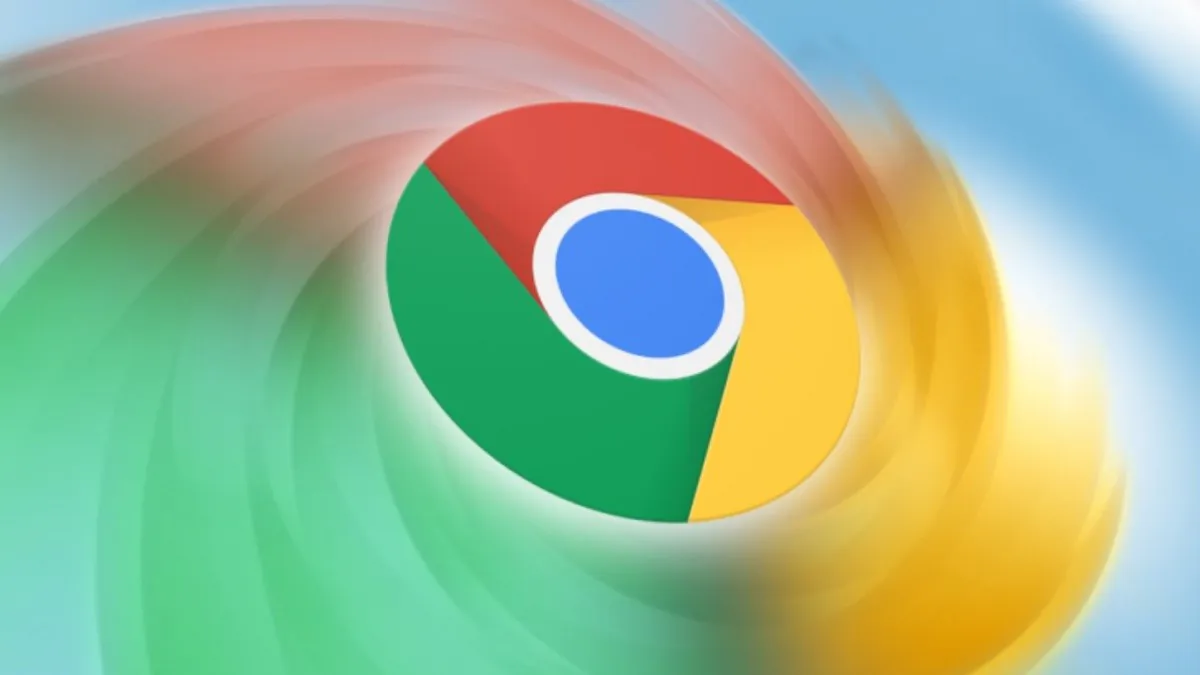
Sei infastidito dalla lentezza di Google Chrome? Oggi ti diremo come velocizzare il tuo browser preferito.
Tutte le impostazioni e i test sono stati eseguiti su un laptop Huawei MateBook 14s, che è stato gentilmente fornito dalla rappresentanza Huawei in Ucraina.
Google Chrome ha da tempo segnato la sua posizione di leader nel campo dei browser. Ha lasciato i suoi concorrenti molto indietro quando si tratta di computer e tutti i dispositivi mobili. Il fenomeno della popolarità del browser del gigante della ricerca risiede, prima di tutto, nella sua semplicità. Tuttavia, è molto funzionale e ha molto potenziale. Se utilizzi i servizi Google, Chrome presenta diversi vantaggi, come la possibilità di lavorare offline con Documenti, Fogli e Presentazioni.
Grazie a questo, anche se perderai Internet, potrai continuare il tuo lavoro. Questa è un'opzione molto conveniente che non è disponibile in altri browser. Puoi anche salvare file offline su Google Drive. Tuttavia, tutti questi vantaggi vengono annullati se Google Chrome inizia a rallentare, e questo è un argomento molto caldo al momento. E sorge la domanda: come velocizzare Google Chrome? Ecco alcuni suggerimenti che potrebbero aiutarti a risolvere questo problema.
Ogni browser utilizza i cookie e salva la cronologia di navigazione. Dopo aver utilizzato a lungo Google Chrome e aver visitato un gran numero di pagine diverse, il browser può rallentare notevolmente. E quindi dovrebbe essere pulito. Ma ricorda che non sarai in grado di recuperare la cronologia eliminata. Pertanto, se necessario, annotare tutti i riferimenti preziosi prima di abilitare la pulizia. Cancellare la cronologia del browser è abbastanza semplice.
Quando cancelli i cookie, ricorda che verrai disconnesso da tutti gli account. Pertanto, prima di questo passaggio, assicurati di conoscere le password di tutti gli account che stai attualmente utilizzando. Un modo conveniente è salvare le password in Google Chrome, perché dopo aver cancellato i cookie, sarai in grado di accedere molto rapidamente a tutti gli account per te più importanti. L'account Google deve essere sincronizzato con il browser.
Le estensioni del browser spesso aiutano a semplificare le cose. Google Chrome è famoso per la più ampia base di estensioni che consentono di eseguire determinate azioni senza andare sul sito. Di conseguenza, le cose più importanti saranno sempre a portata di mano. Tuttavia, vale la pena considerare se hai davvero bisogno di tutte le estensioni fornite con il tuo browser. Il consiglio è molto semplice. Conserva solo quelli che utilizzerai effettivamente ed elimina il resto.
Per questo hai bisogno di:
Una logica simile può essere applicata ad altri programmi installati sul computer. La visualizzazione dei programmi installati, l'identificazione e la rimozione di quelli non utilizzati ti aiuteranno a velocizzare il tuo computer.
Chrome ha una funzione che ti consente di velocizzare l'apertura dei siti web. Per questo:
Questo è anche un fattore importante per velocizzare il browser. A volte, quando visiti un sito Web sconosciuto o scarichi un determinato file, puoi scaricare accidentalmente malware nel tuo browser. Puoi sbarazzartene abbastanza semplicemente.
Puoi utilizzare entrambe queste opzioni, ma ti consigliamo comunque di rimuovere prima il malware dal tuo computer e, se ciò non aiuta, ripristinare le impostazioni predefinite.
Ci auguriamo che i nostri suggerimenti ti abbiano aiutato a velocizzare Google Chrome. In ogni caso, dovresti adottare le misure appropriate per mantenere il tuo browser in uno stato utilizzabile.
Leggi anche:
Visualizza commenti
Sì, hanno perso il cervello.